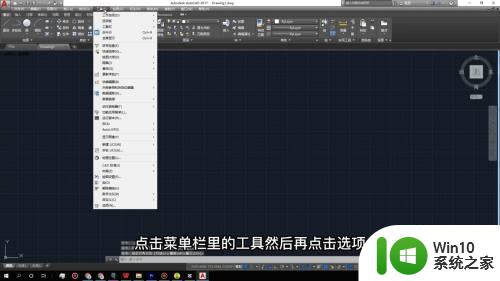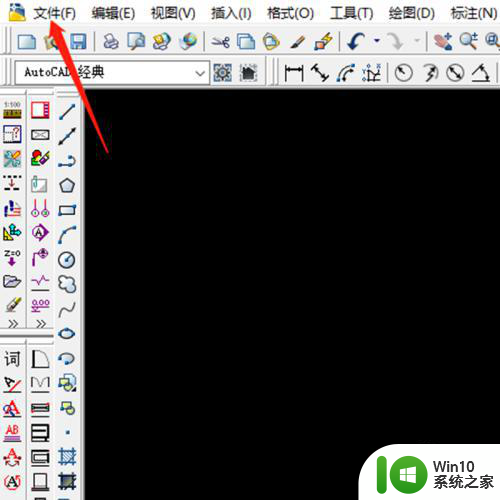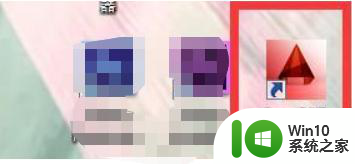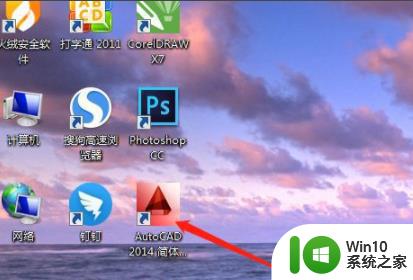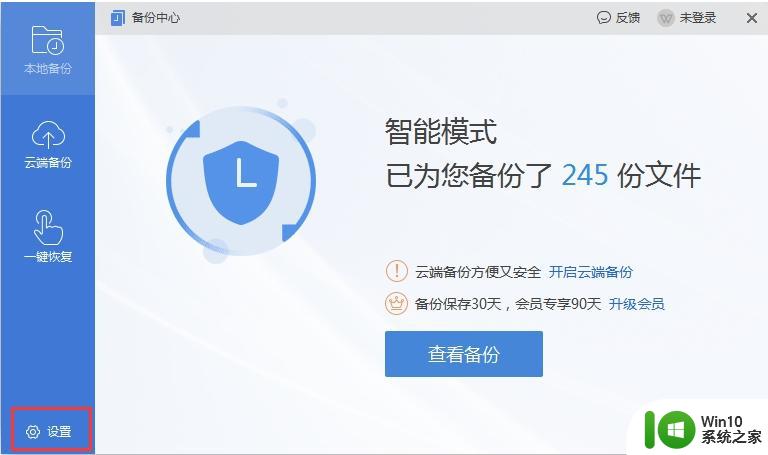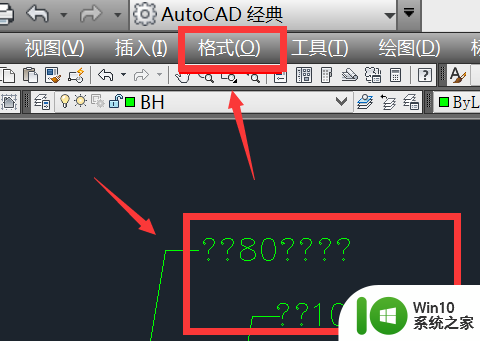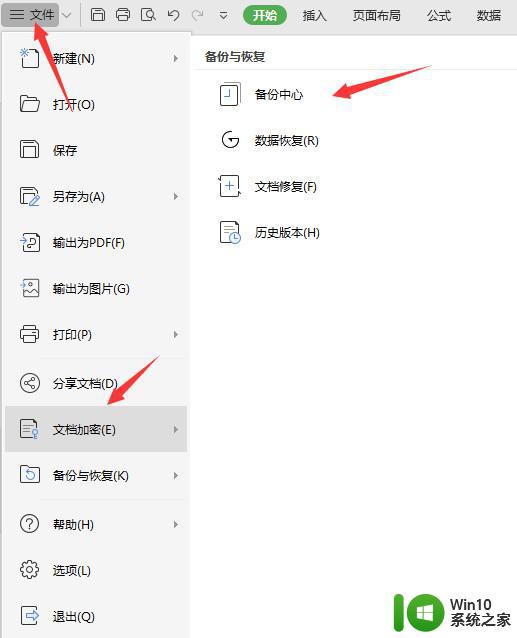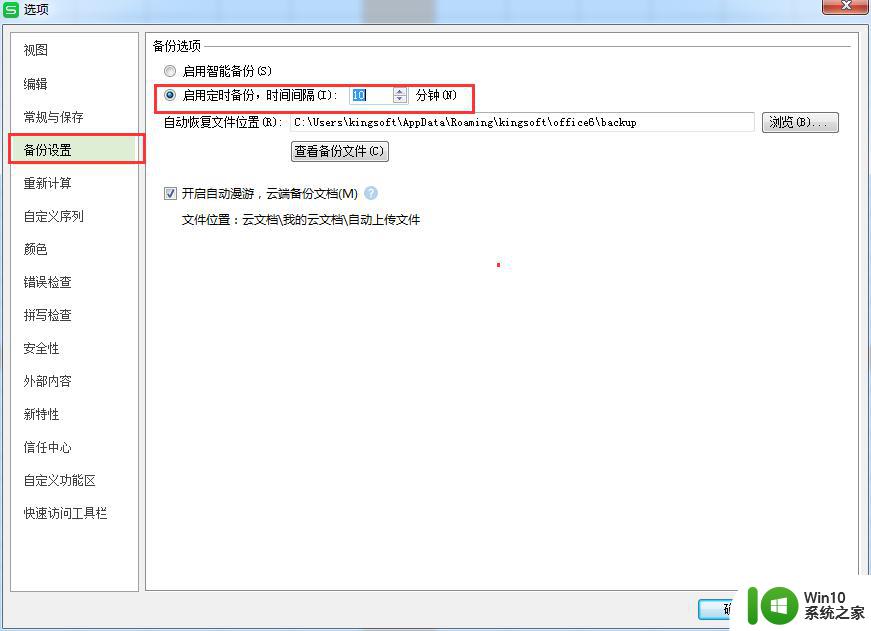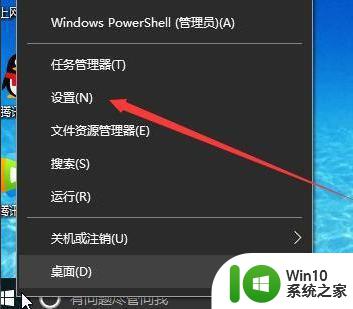怎样打开cad的自动备份文件 怎么打开cad自动保存文件
更新时间:2023-01-07 13:16:59作者:cblsl
我们在使用cad的时候,要是突然断电了,这是cad是会自动保存文件的,但是这些备份文件保存在哪,有很多用户就不知道了,那么怎么打开cad自动保存文件呢,方法很简单不难,下面小编给大家分享打开cad自动保存文件的方法。
解决方法:
1、想要找到自动保存的文件,就必须找到自动保存的路径。打开一个CAD图档,然后点击菜单栏上的工具。
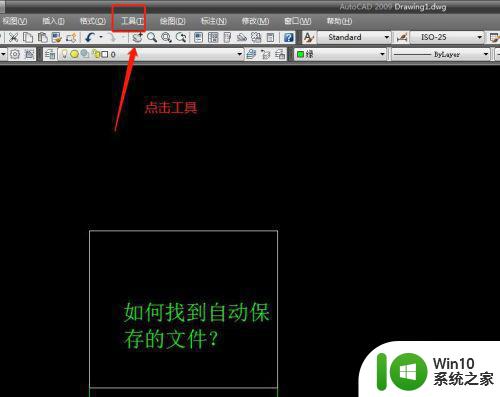
2、工具会弹出一个下拉菜单,选择最后一个——点击选项。
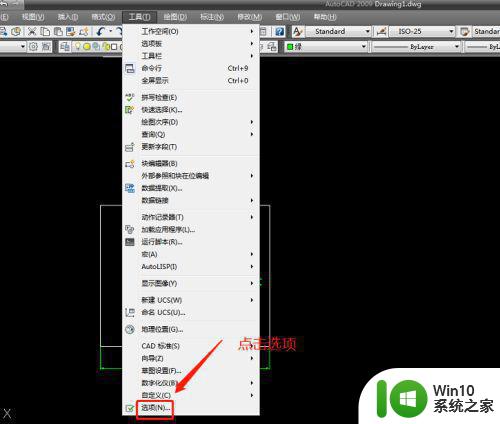
3、弹出的菜单选择第一个选项——文件。
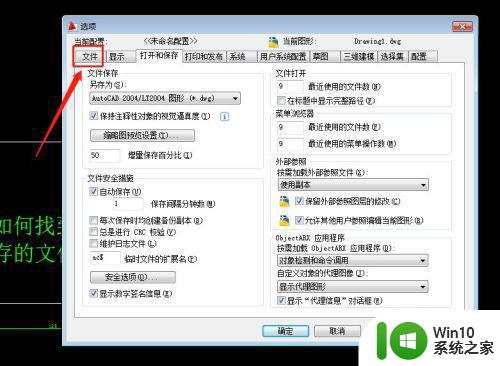
4、展开自动保存位置,下面就有自动保存的路径。
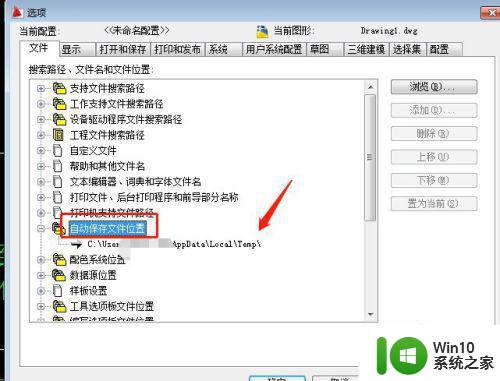
5、然后我们进入自动保存的目录下方,默认的里面有很多内容,建议在内容里面筛选一下,搜索bak,找到bak后缀名的文档。
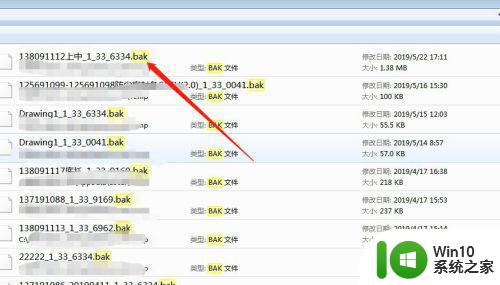
6、然后右击你需要打开的文件,选择重命名,把后缀名修改成dwg。
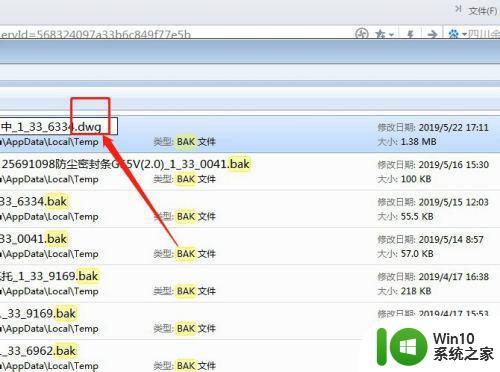
7、这时双击便可以打开文件了。
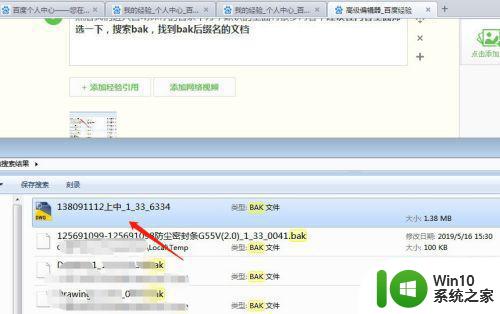
以上就是打开cad自动保存文件的方法,有不知道自动备份文件在哪的,可以按上面的方法来进行打开。